
Nvidia אובונטו
ההתקנה של נהגים קנייניים וידאו Nvidia הם יכולים להיות מעט מסובכים עבור אותם משתמשים שאינם חדשים באובונטו או שאפילו רק מקבלים כרטיס גרפי לכל פעילות שהיא.
תלוי בדגם הכרטיסים שאנו מטפלים בו, יתכן שנמצא את מנהלי ההתקנים עבור לינוקס. אמנם ישנם שני גדולים השולטים בשוק, אך הפעם אראה לך כיצד להתקין את מנהלי ההתקנים של Nvidia במערכת שלנו.
מכיוון שלעיתים המתקין הרשמי אינו בדרך כלל הפיתרון לבעיה, שכן ישנן דרכים שונות להתקין את מנהלי ההתקנים במערכת.
כיצד להתקין מנהלי התקנים של Nvidia באובונטו 17.04
השיטה הראשונה שאראה לך היא הרשמית, מכיוון שאנחנו חייבים הורד ישירות את מנהלי ההתקנים המוצעים על ידי Nvidia מהדף הרשמי שלה, כדי להתקין אותם במערכת שלנו. אנחנו יכולים לעשות את זה מ כתובת האתר הבאה.
למי שלא יודע איזה מודל יש להם, הוא יכול לברר באמצעות הפקודה הבאה:
lspci | grep VGA
אשר יגיב לנו עם מידע על דגם הכרטיס שלנו, ועם מידע זה אנו ממשיכים להוריד את מנהל ההתקן.
לאחר ההורדה, אנו יכולים המשך להתקין במערכת. בשביל זה עלינו לפתוח את הקובץ ולפתוח מסוף כדי למקם את עצמנו בתיקיה בה הושאר הקובץ שרכשנו אנו מתקינים עם הפקודה הבאה:
sh NVIDIA-Linux-x86_64-340.102.run
גרסת הנהג עשויה להשתנות בהתאם לדגם הכרטיס שלך. אתה רק צריך לחכות לסיום ההתקנה ולהפעיל מחדש את המחשב שלך כדי שההגדרות יישמרו.
כיצד להתקין מנהלי התקנים של Nvidia מ- PPA באובונטו 17.04
השיטה השנייה היא התקנת הדרייברים מהמאגר, שיטפלו ישירות בנהגים ובתלות בלי שננקוט פעולה בעניין.
כדי להתקין מהמאגר, עלינו רק לדעת איזה דגם של כרטיס גרפי יש לנו, עם השימוש בפקודה מהשלב הקודם.
עכשיו אנחנו פשוט ממשיכים ל הוסף את המאגר למערכת והתקן אותו, אנו עושים זאת על ידי פתיחת מסוף ועם הפקודות הבאות:
sudo add-apt-repository ppa:graphics-drivers/ppa sudo apt update
ונצטרך לעבור לתפריט היישום שלנו ולחפש "תוכנה ועדכונים".
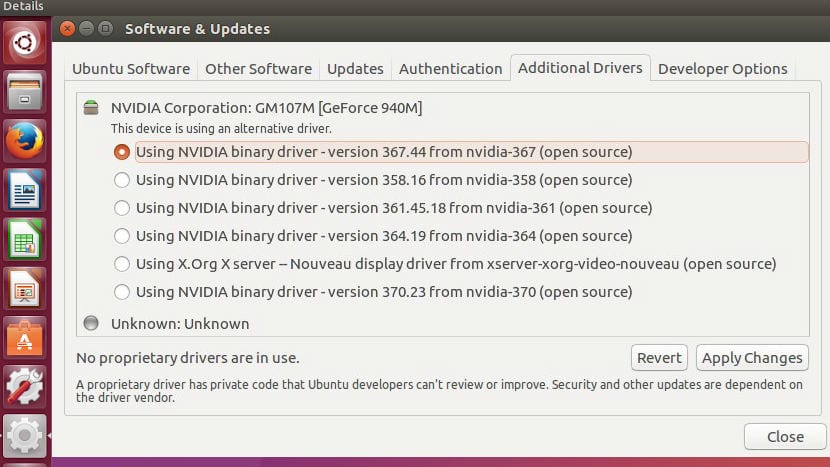
נהג נבידה
בתוך זה, בתפריט האפשרויות אנו ממקמים את עצמנו ב"נהגים נוספים"וגם אנו בוחרים את הגרסה של מנהלי ההתקנים של Nvidia שמתאימים לנו. נצטרך רק לחכות לסיום התהליך להפעלת המחשב מחדש.
הם נטענים בעדכונים, במיוחד 375 הקנייניות שנבדקו.
הדגמה שתמיד יש לאתחל מחדש כאשר אתה מעדכן.
בוקר טוב, שמי קרלוס, הגעתי לדף זה דרך גוגל, בחיפוש אחר פיתרון לבעיה שלי עם חוסר האפשרות לחבר את המסך החיצוני שלי דרך HDMI, הידע שלי באובונטו מאוד מוגבל והייתי מאוד מעריך את ה- It עוזר לפתור את הבעיה, ניסיתי כבר עם כל הגרסאות של דרייברים זמינים אך אני לא מצליח לגרום לו לעבוד עם אף אחד מהם, או שהמחשב קפוא או ששני המסכים שחורים, כרטיס המסך שלי הוא NVIDIA GK208M (GeForce GT 740M ) ויש לי כרגע גרסת דרייבר 378.13 את nvidia 378 ו- PPc שלי הוא Sony Vaio SVF1421Z2E, תודה מראש וברכה
אני לא מבין היטב מה הבעיה, הוא לא מזהה את המסך, הוא מזהה אותו והוא לא נותן תמונה?
תודה הכל מושלם. רק שלא יכולתי להתקין עם ההורדה מכיוון שהוא ביקש ממני לפתוח מסוף משתמש סופר. פתחתי אותו אבל הוא לא זיהה את הקו. לא התקנתי אותו בדרך השנייה ופתחתי את חלק העדכונים וזה עבד. ברכות